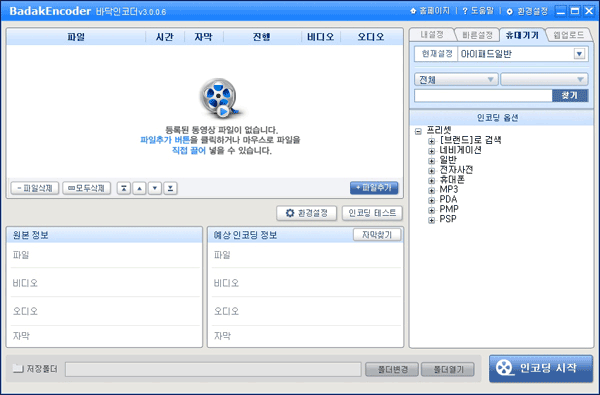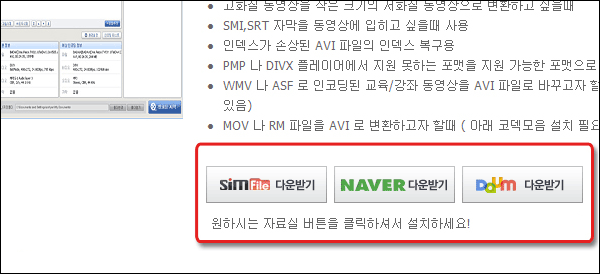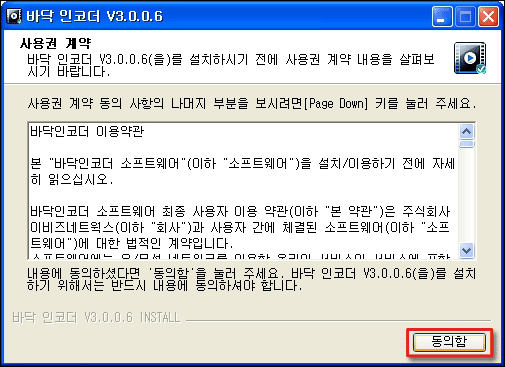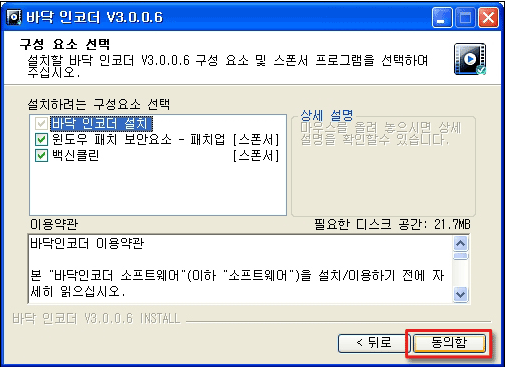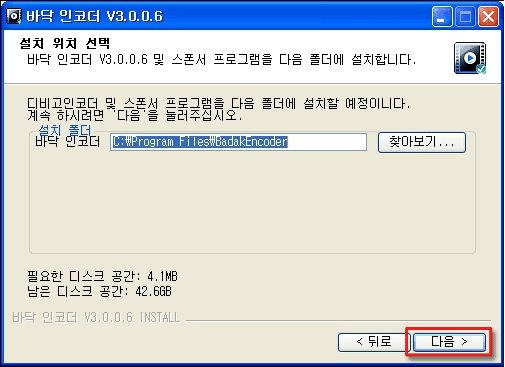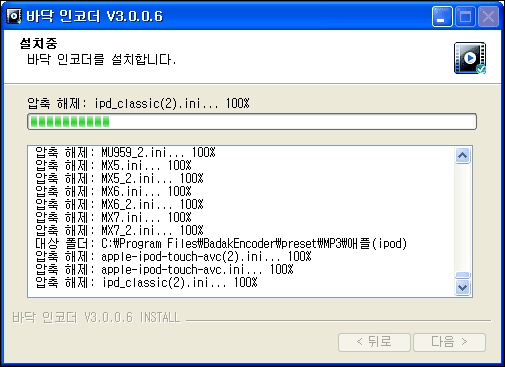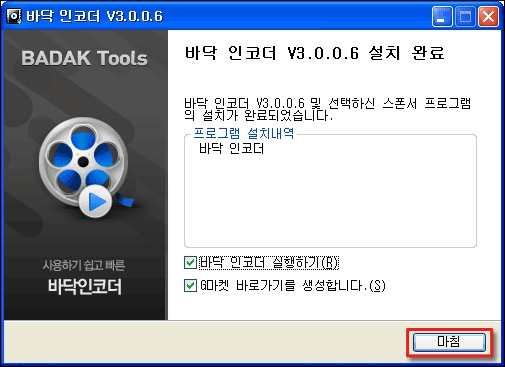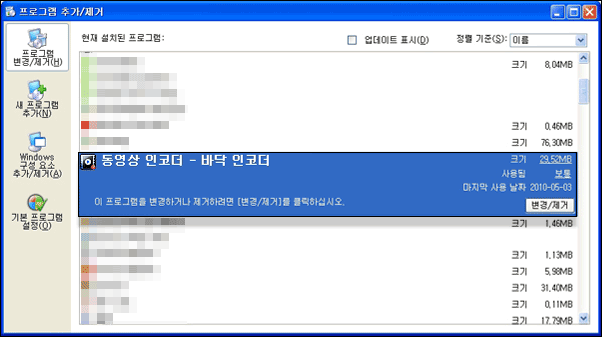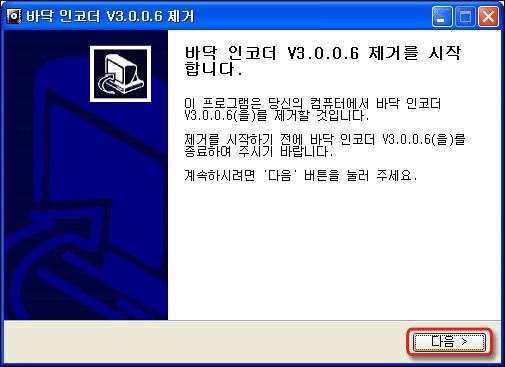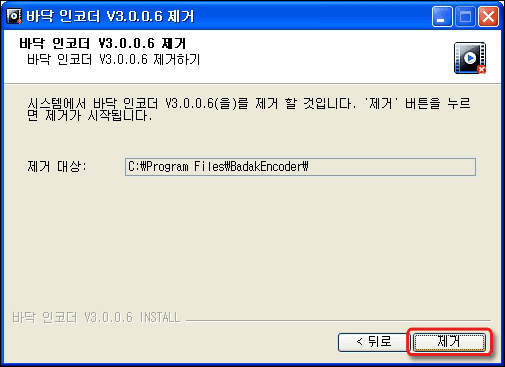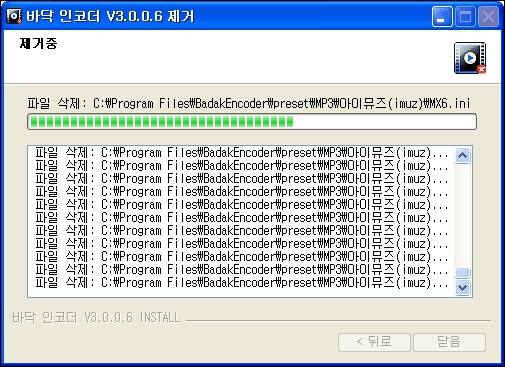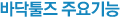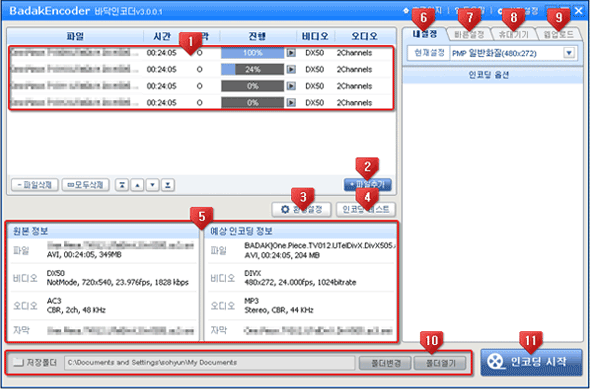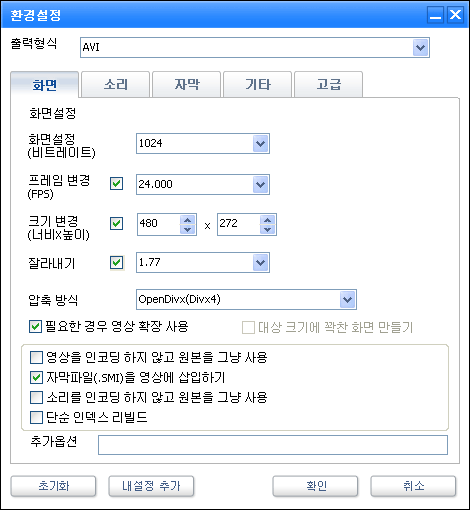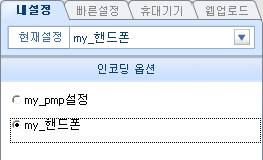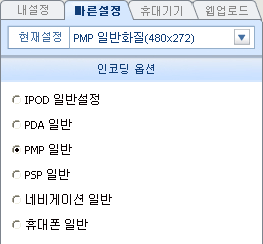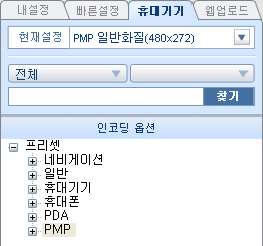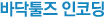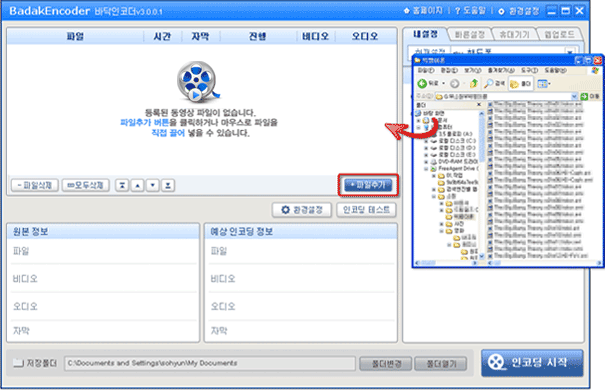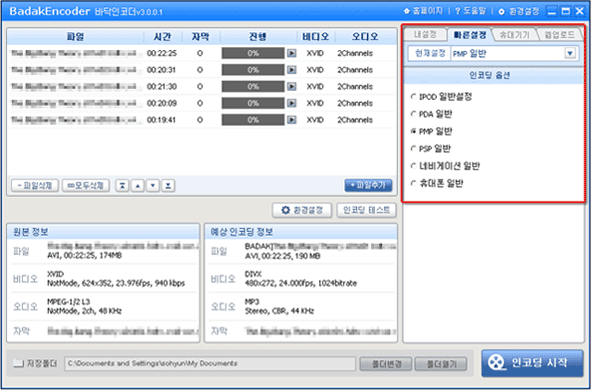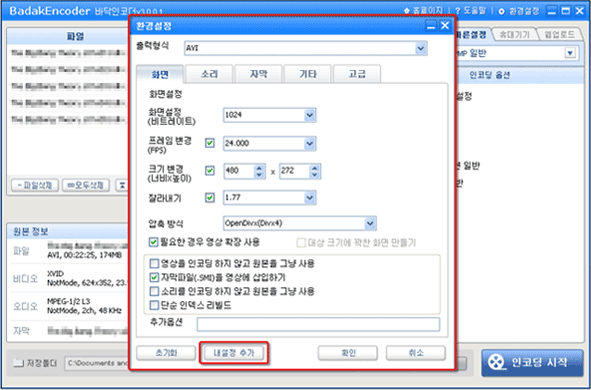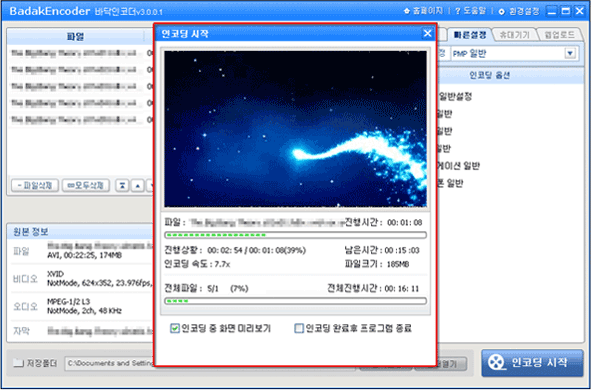바닥인코더는 100% 무료 프로그램으로서, 회사나 개인, 관공서 등에서 자유롭게 설치 및 사용이 가능합니다.
바닥인코더는 여러가지 동영상 파일을 간편하게 휴대용 기기로 볼 수 있는 파일로 바꿔주는 프로그램입니다.
PDA, 아이폰, 갤럭시폰 등의 휴대폰, MP3, 아이팟, PSP/PS3, 네비게이션 기기 등 원하시는 멀티미디어 기기에서 결제없이
누구나 자유롭게 사용하실 수 있습니다.
사용 용도
· PC용 동영상을 PDA 에서 재생하고자 할때
· 고화질 동영상을 작은 크기의 저화질 동영상으로 변환하고 싶을때
· SMI,SRT 자막을 동영상에 입히고 싶을때 사용
· 인덱스가 손상된 AVI 파일의 인덱스 복구용 PMP 나 DIVX 플레이어에서 지원 못하는 포맷을 지원 가능한 포맷으로
변환하고자 할때
· WMV 나 ASF 로 인코딩된 교육/강좌 동영상을 AVI 파일로 바꾸고자 할때 (조금 문제가 있음)
· MOV 나 RM 파일을 AVI 로 변환하고자 할때 ( 바닥통합코덱 설치 필요 )
바닥인코더 설치하기
바닥인코더 홈페이지 (http://badakencoder.com) 에서 각 자료실별 (심파일, 네이버 자료실, 다음자료실) 다운받기버튼을
클릭하여 해당 자료실에서 프로그램을 다운로드 합니다. 각 자료실은 로그인 후 초고속 무료다운로드를 받으실 수 있습니다
프로그램 파일을 실행시키면 바닥인코더 설치창이 보여집니다.
바닥인코더를 설치하시기 전에 사용권 계약 내용을
살펴보시기 바랍니다.
[동의함] 버튼을 클릭하면 설치를 진행합니다.
구성요소를 선택한 후 [동의함]을 클릭합니다.
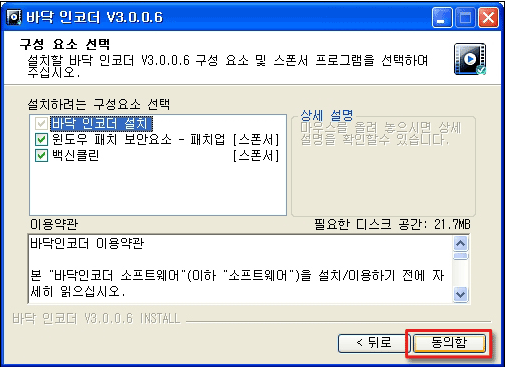
바닥인코더 설치 위치를 선택후 [다음]버튼을 클릭합니다.
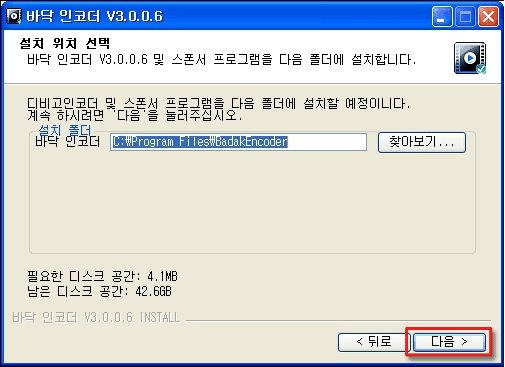
설치가 진행됩니다.
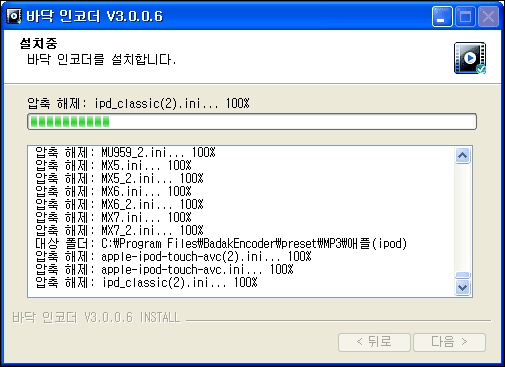
바닥인코더 설치가 완료되었습니다. [마침]을 클릭합니다.
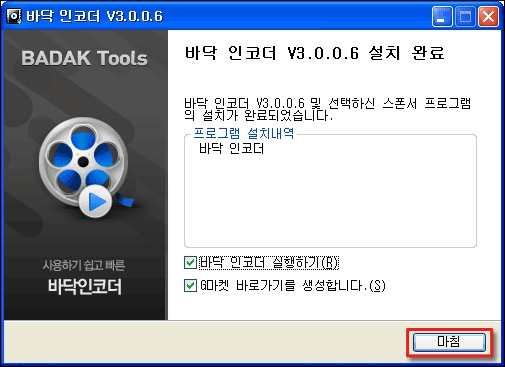

시작 > 설정 > 제어판 > 프로그램 추가/제거
'동영상 인코더 > 바닥인코더' 선택 [변경/제거] 버튼을 클릭하여 삭제를 시작합니다.
바닥인코더를 삭제를 시작합니다. [다음] 버튼을 클릭하면 삭제를 진행합니다
시스템에서 바닥인코더를 제거합니다. [제거]을 클릭하면 삭제가 시작됩니다.
구성요소를 선택한 후 [동의함]을 클릭합니다.
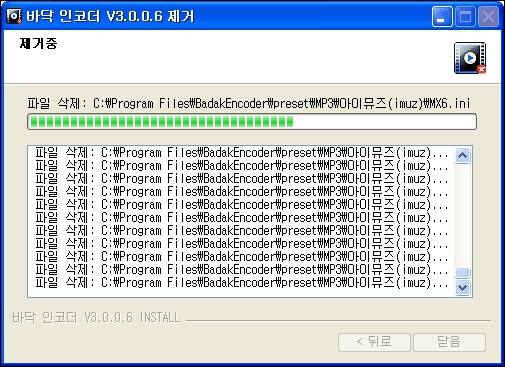
바닥인코더 삭제가 완료되었습니다. [닫음]을 클릭하여 마칩니다.

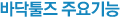
바닥인코더는 직관적인 인터페이스와 간단한 설정 형식으로 인코딩을 쉽게 할 수 있는 프로그램입니다.
바닥인코더는 100% 무료 프로그램으로서, 회사나 개인, 관공서 등에서 자유롭게 설치 및 사용이 가능합니다.
바닥인코더는 여러가지 동영상 파일을 간편하게 휴대용 기기로 볼 수 있는 파일로 바꿔주는 프로그램입니다.
PDA, 아이폰, 갤럭시폰 등의 휴대폰, MP3, 아이팟, PSP/PS3, 네비게이션 기기 등 원하시는 멀티미디어 기기에서
결제없이 누구나 자유롭게 사용하실 수 있습니다.
사용 용도
· PC용 동영상을 PDA 에서 재생하고자 할때
· 고화질 동영상을 작은 크기의 저화질 동영상으로 변환하고 싶을때
· SMI,SRT 자막을 동영상에 입히고 싶을때 사용
· 인덱스가 손상된 AVI 파일의 인덱스 복구용 PMP 나 DIVX 플레이어에서 지원 못하는 포맷을 지원 가능한 포맷으로
변환하고자 할때
· WMV 나 ASF 로 인코딩된 교육/강좌 동영상을 AVI 파일로 바꾸고자 할때 (조금 문제가 있음)
· MOV 나 RM 파일을 AVI 로 변환하고자 할때 ( 바닥통합코덱 설치 필요 )
① 변환 과정 정보에 변환속도 및 진행시간이 보여지며 100%에 도달했을 경우 변환이 완료됩니다.
변환된 파일은 지정하신 폴더에서 확인하실 수 있습니다.
② [파일추가] 버튼을 클릭하여 원하는 파일을 추가합니다.
③ 프로그램 실행 후 [환경설정] 버튼을 클릭하여 원하는 변환용도에 맞는 옵션을 설정합니다.
하단에 '내설정 추가'로 사용자가 직접 기기/형식에 따라 설정 내역을 추가 할 수 있습니다.]
* 내설정을 삭제할시 "Program Files > BadakEncoder > preset > 일반 >내설정" 경로에서 삭제하실 수 있습니다.
* 내설정 추가 등록할때 ()*,- 등 특수문자는 사용 불가 합니다.
④인코딩 옵션을 선택하셨다면 '인코딩 테스트'를 클릭하시어 변환 테스트를 합니다.
⑤동영상 파일의 원본정보와 예상인코딩정보를 확인합니다.
⑥내설정 : 환경설정에서 변환용도에 맞게 설정한 내역을 바로 확인 또는 선택할 수 있어서 빠르고 쉽게
변환할 수 있습니다.
⑦빠른설정 : 원하는 형식을 선택하고 변환할 수 있습니다.
⑧휴대기기 : 원하는 휴대기기/형식을 선택하고 변환할 수 있습니다.
⑨웹업로드
⑩변환된 파일의 저장할 폴더를 설정 또는 열어서 확인 할 수 있습니다.
⑪파일 정보를 확인 후 변환을 시작합니다.
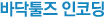
바닥인코더는 직관적인 인터페이스와 간단한 설정 형식으로 인코딩을 쉽게 할 수 있는 프로그램입니다.
인코딩 하기
·작업할 파일을 추가한다. 이때 자막파일(.smi) 이름이 동영상 파일과 이름이 같으면 자동으로 동영상에 자막이 입혀진다.
( 예: test.avi & test.smi )
·결과물이 나올 폴더를 지정한다.
·[인코딩 시작] 버튼을 누르면 작업이 시작된다.
·끝날때까지 기다린다.
·인코딩이 제대로 안되었다면 홈페이지의 "문제해결" 항목을 참고하세요.
인코딩할 파일을 불러옵니다. 파일찾기창에서 마우스로 파일을 드래그 하여 쉽게 파일을 추가할 수 있습니다.
동영상과 같은 이름의 자막파일(.smi)이 있는 경우, 자동으로 포함됩니다.
오른쪽에 내설정, 빠른옵션, 휴대기기 등 용도에 따라 원하는 기기/형식을 설정합니다.
옵션은 미리 제공되는것 외에도 '환경설정'을 통해 변경할 수 있습니다.
하단에 '내설정 추가'로 사용자가 직접 기기/형식에 따라 설정 내역을 추가 할 수 있습니다.
* 내설정을 삭제할시 "Program Files > BadakEncoder > preset > 일반 >내설정" 경로에서 삭제하실 수 있습니다.
* 내설정 추가 등록할때 ()*,- 등 특수문자는 사용 불가 합니다.
인코딩 옵션을 선택하셨다면 '인코딩 시작'을 클릭해서 인코딩을 진행합니다.
인코딩이 끝나면 설정한 폴더에 변환된 파일이 저장됩니다.